AE纯色固态层变成一条细直线操作教程
发布时间:2020-05-25 15:33:18来源:pi7手游网作者:匿名
今天尣尐小编主要向各位朋友讲解了AE纯色固态层变成一条细直线的操作方法,还不了解的朋友就跟着小编学习一下吧,希望对你们有所帮助。
AE相关推荐:
1、点击新建合成
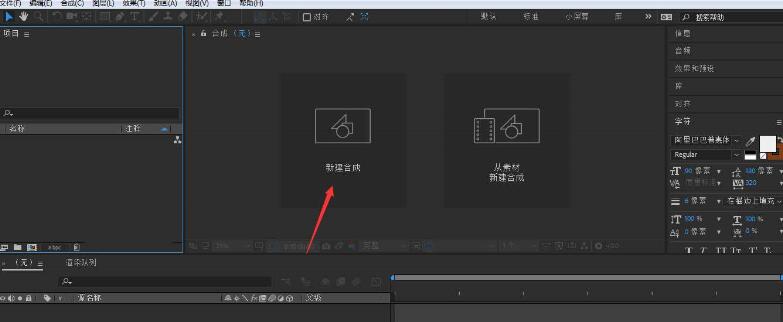
2、保持合成默认参数,点击确定
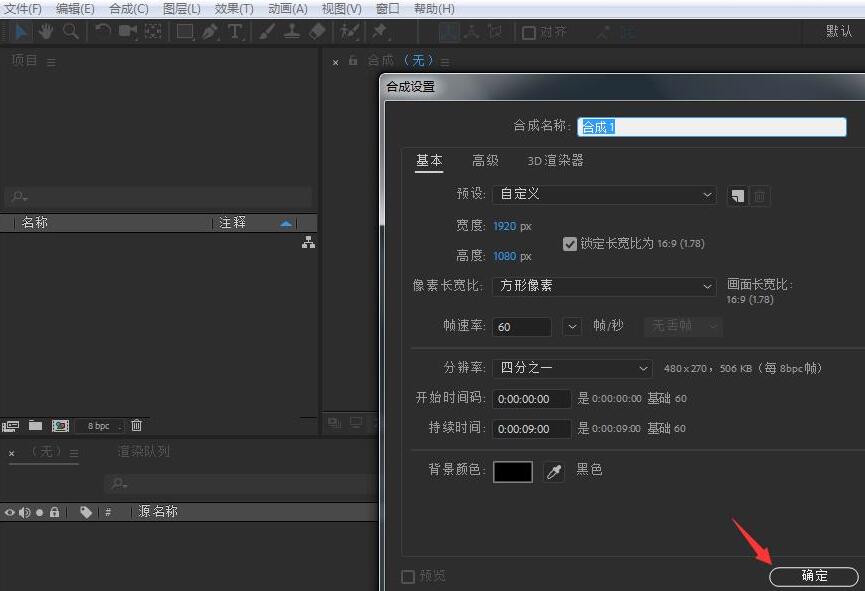
3、右键点击图层空白位置
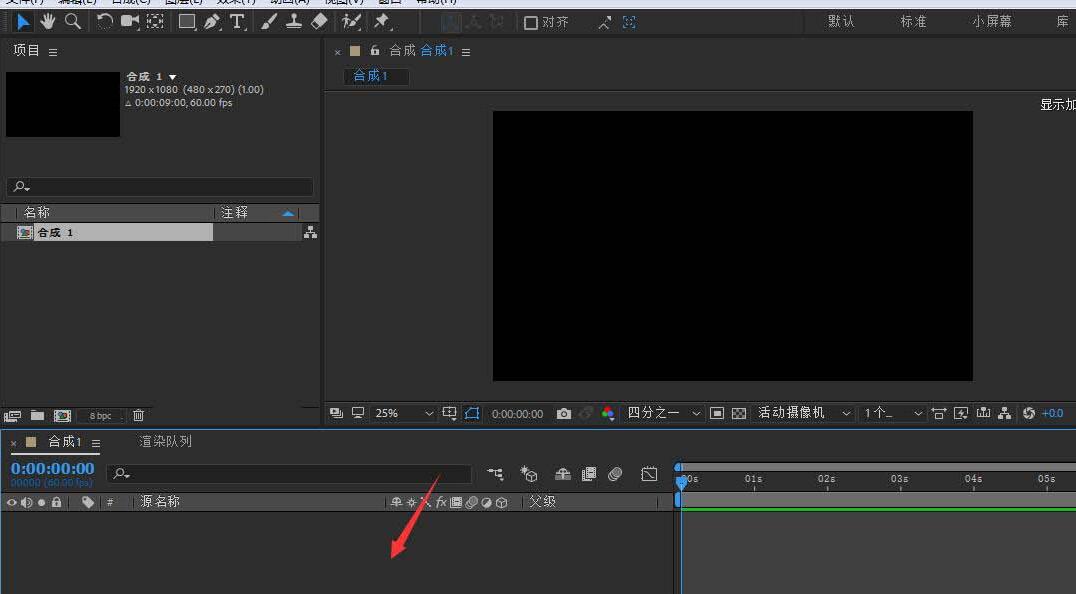
4、选择新建、纯色
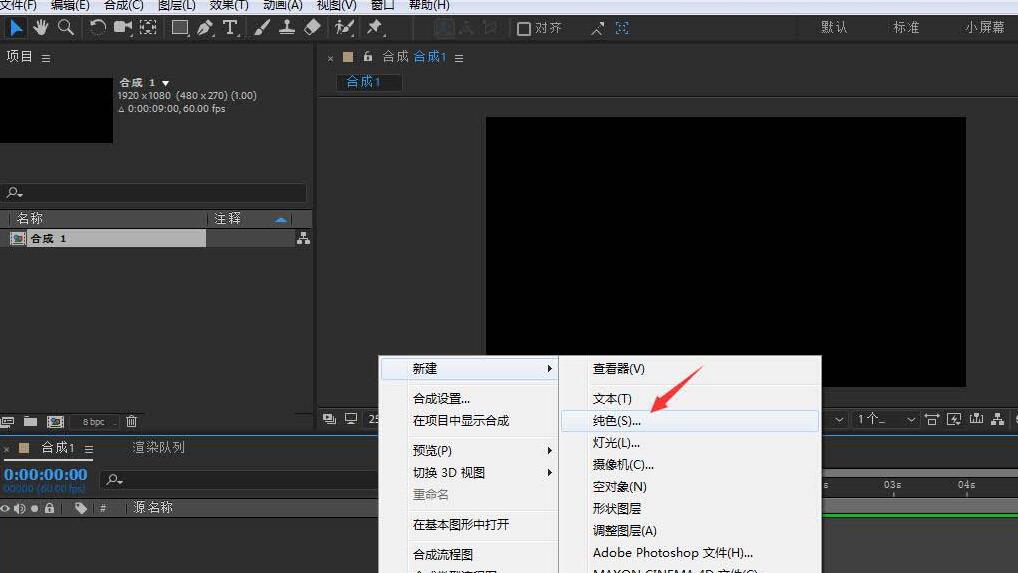
5、同样,保持默认状态参数,点击确定
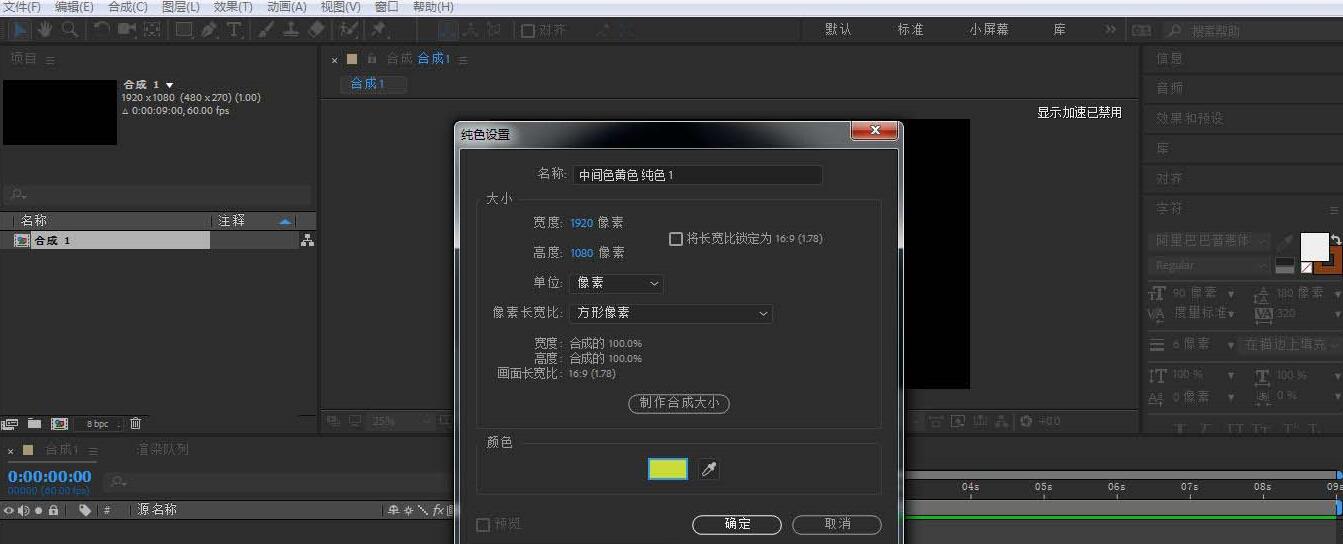
6、选中图层,按下缩放快捷键S
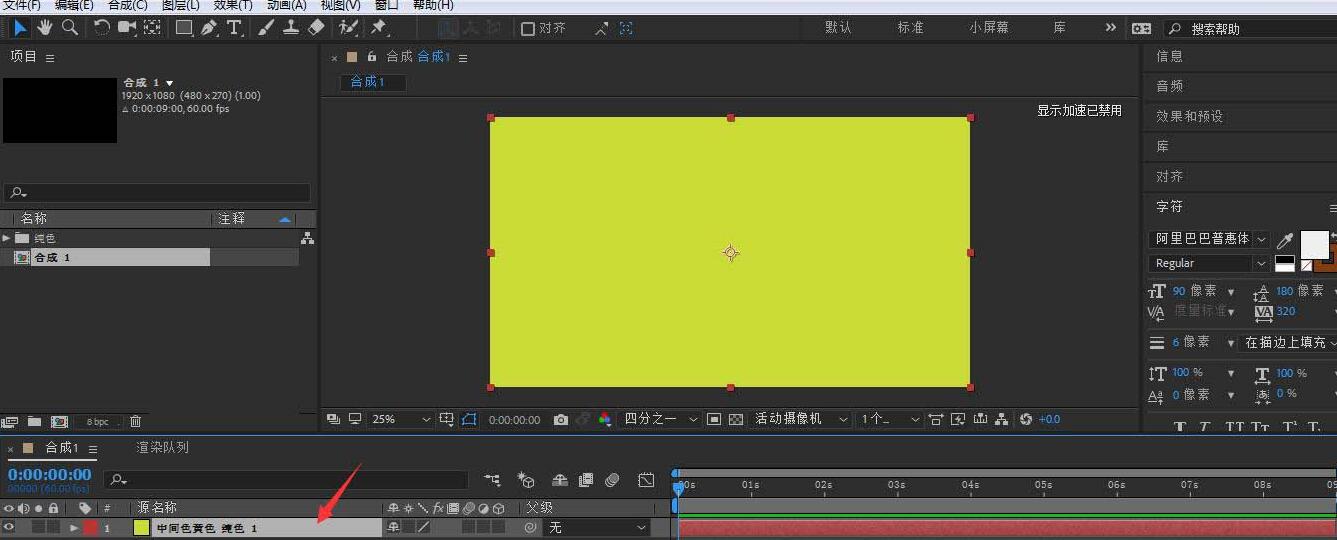
7、点击解锁等比缩放比例图标
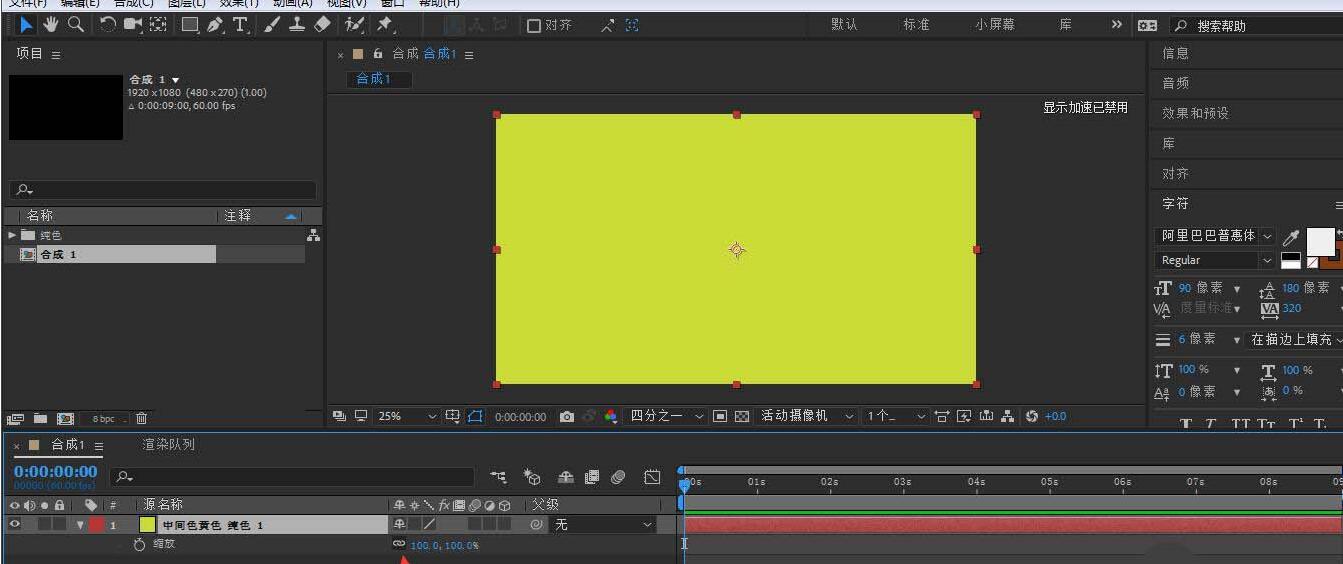
8、我们直接将x参数设置为1
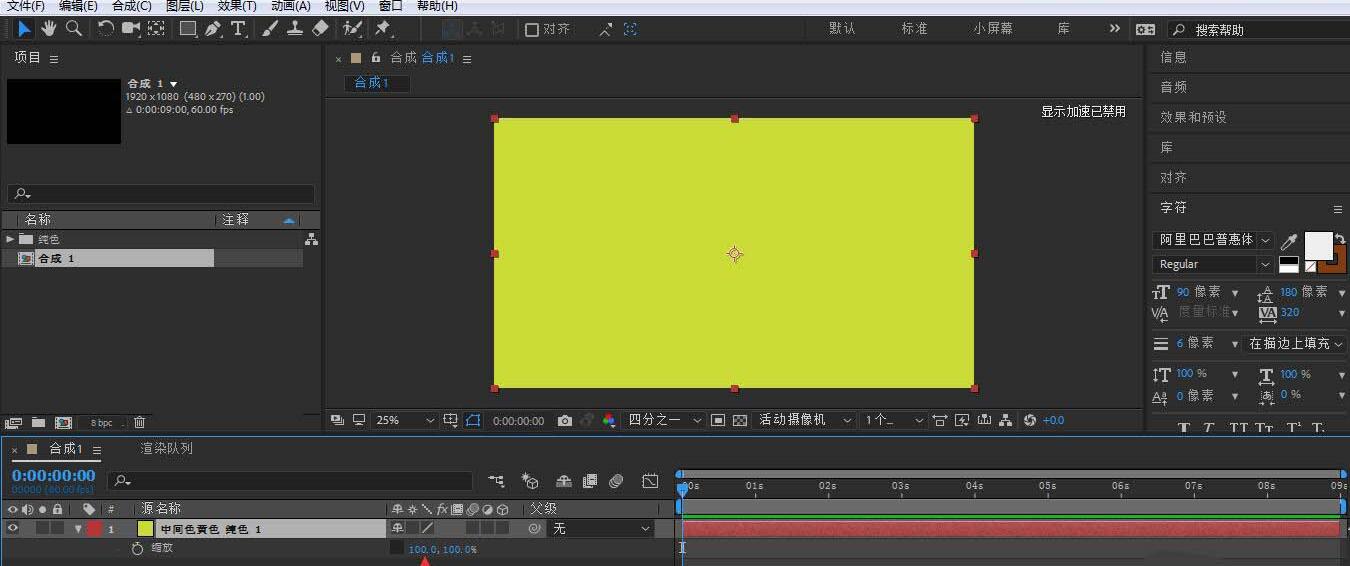
9、这样,一个纯色固态层瞬间就变成了一条直线,当然,我们还可以将X参数设置更小,直线就更细
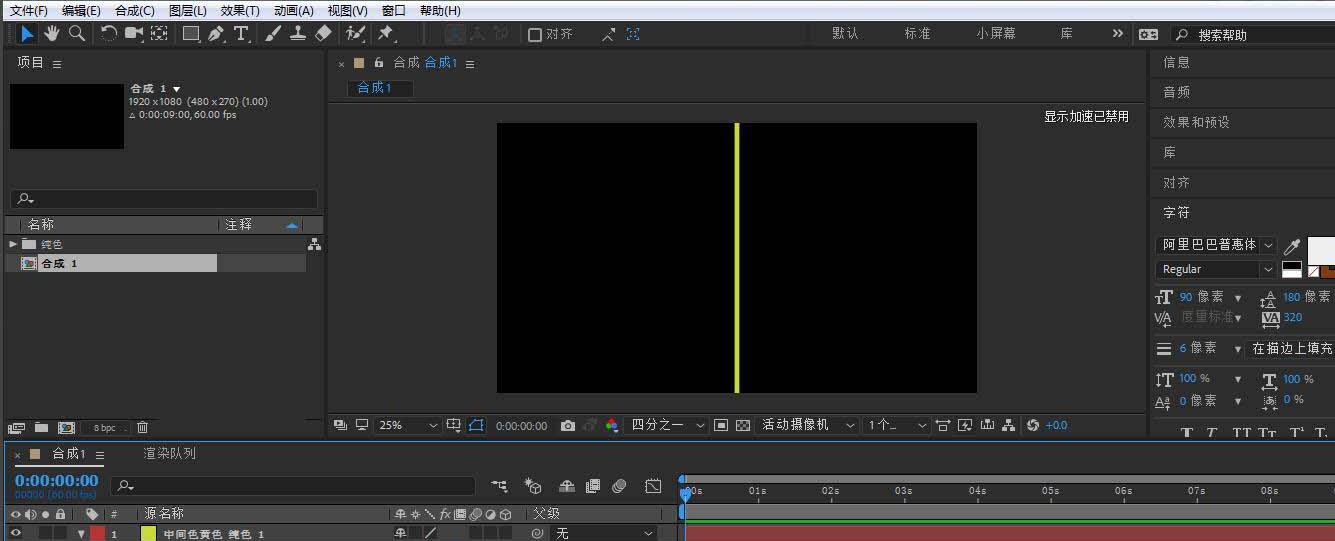
以上就是尣尐小编为各位分享的AE纯色固态层变成一条细直线的操作方法。有需要的朋友赶快来看看本篇文章吧。
注:文中插图与内容无关,图片来自网络,如有侵权联系删除。
上一篇:微信读书怎么查看笔记
下一篇:美团夺金免单活动怎么参加
- 热门教程
- 最新教程
-
01

哔哩哔哩怎么移除粉丝-移除粉丝教程 2024-10-29
-
02

妖精动漫登录入口:精彩动漫世界等你来 2024-10-25
-
03

10款成品短视频app下载安装,一键搞定创作,短视频用户:效果立竿见影! 2024-10-17
-
04

抖音登录密码怎么设置 2024-10-12
-
05

如何将qq聊天记录做成文件 2024-09-23
-
06

表格下拉列表怎么实现多选 2024-09-13
-
07

微信群消息艾特所有人怎么免打扰 2024-09-12
-
08

支付宝证件照片在哪里查看 2024-09-09
-
09

支小宝怎么用 2024-09-06
-
010

excel怎么加密码 2024-08-30

































